En skissig anslutning kan vara extremt irriterande, men när vår Asus -router fortsätter att koppla från internet då och då blir vi riktigt frustrerade. Nu är detta en av de vanligaste ASUS -routerfrågorna.
Det finns några sätt vi kan fixa alla dessa vanliga frågor. Men vi måste först förstå dessa vanliga frågor, orsakerna till att Asus Router fortsätter att koppla bort från Internet och fixar för dessa problem.

Vanliga Asus Router -problem
Det är viktigt att förstå vanligt rapporterade problem, eftersom du kan fixa dem utan att obevekligt söka efter ett svar. En av dessa kan också vara relaterade till andra frågor som förekommer på din Asus Router:
- Inställningsfrågor : En sak som händer ofta är ett problem med inställningssidan. Vi kan inte komma åt det via vår webbläsare och även om vi tror att vi känner till användarnamnet och lösenordet, kan vi inte logga in.
I det här fallet måste vi återställa routern så att vi kan skapa ett nytt nätverk med nya inloggningsuppgifter. Du kan göra detta genom att trycka på återställningsknappen på baksidan av din Asus Router. Den nya installationen uppmanar dig att tilldela ett nytt användarnamn och lösenord.
- LED -orange blinkande : Den orange blinkande indikatorn innebär att det är något fel. När det är gröna, allt fina. När det är rött fungerar det inte ordentligt. När dess orange, en sak kan betyda är att det inte finns någon internetanslutning.
Det kan också innebära att du behöver en firmwareuppgradering, installationen är ofullständig, det finns något fel med dataöverföring osv. Täck alla dessa fel snart.
- Ingen internetåtkomst : Detta händer vanligtvis när något inte är rätt med adaptern. Så det du behöver göra är att gå till din nätverksadaptermapp och felsöka anslutningen.
Eller så kan du helt enkelt högerklicka på anslutningen i det nedre högra hörnet och välja felsökningsproblem . Detta diagnostiserar automatiskt din nätverksadapter och det kan lösa problemet.
En annan ganska vanlig fråga är att vår Asus -router fortsätter att koppla bort från internet . Denna fråga rapporteras ofta bland ASUS Router -användare, och det finns olika sätt att fixa det. Så låt oss försöka förstå det lite mer.
Anledningar till att Asus Router fortsätter att koppla bort från Internet
Först måste vi identifiera orsakerna till att vår ASUS -router fortsätter att koppla från internet, och vi har tre viktiga kandidater för denna fråga. Det kan antingen vara föråldrad firmware, QoS (kvalitet på servicen) inställningar eller något så enkelt som överhettning .
Föråldrad firmware
Vår router har föråldrad firmware när det finns ett strömavbrott medan en automatisk uppdatering sker. En annan anledning till att vår routrar firmware är föråldrad kan bero på att det fanns ett strömavbrott vid en nod som vår ISP (Internetleverantör) använder.
Föråldrad firmware är en av de vanligaste frågorna som våra routrar upplever. Det enda vi behöver göra i det här fallet är att uppdatera firmware ordentligt.
Service kvalitet
Ibland är våra QoS -inställningar de som orsakar frånkopplingar. QoS -inställningarna placeras på routern för att ge den bästa hastigheten i ditt nätverk. ASUS -routrar har ett smart QoS -alternativ som bör säkerställa att du får ut det mesta av hastigheten.
Med QoS kan vi ställa in en uppladdning och ladda ner bandbreddgränsen, men inställningarna är vanligtvis standard och avbryter med den hastighet som tillhandahålls av vår ISP.
Överhettning
Ibland är det främsta skälet till att någon hårdvara inte kan svara eller fungera korrekt. Om din hårdvara överhettas, i det här fallet, din Asus -router, så är det dags att kyla ner den. Du måste dock också eliminera orsaken till att den överhettas.
De flesta sofistikerade hårdvaror innehåller en central bearbetningsenhet. CPU för vår router gör att den går smidigt, men den kan överhettas och omedelbart stänga av några sekunder för att svalna.
Fixar för Asus Router -kopplingen
Det finns några saker vi kan göra för att fixa vår Asus -router, och det bör sluta koppla bort en gång med dessa. Vi kan inaktivera QoS, eller åtminstone ändra det. Vi kan sänka CPUS-klockfrekvensen, göra en god gammaldags fabriksåterställning och slutligen kan vi helt enkelt kyla ner den.
Inaktivera QoS
När du loggar in på dina Asus Router -inställningar , se fliken Allmänt på den vänstra rutan och avsnittet Adaptive QoS . När du kommer dit kan du se fyra olika flikar väljer QoS -fliken.
När du väljer QoS -fliken ser du en ruta som säger Aktivera QoS , bara växla bort den. Det finns andra möjligheter för dig om du vill begränsa bandbreddanvändningen på dina eller andra enheter, och så vidare. För tillfället bör detta göra tricket och hålla din anslutning normal.
Kyl din router
Som vi sa kan en CPU bli överhettad, och en hårdvara slutar fungera när det är för varmt. Det är som en misslyckad i systemet. Systemet stängs av, så hårdvaran skadas inte. Detta kan vara anledningen till att vår ASUS -router fortsätter att koppla bort från internet.
Du kan lägga till kylfläktar bakom routern, och det kan faktiskt återföra temperaturen till det normala. Routern ska fungera normalt efter det, och det är ett sätt att gå, se också till att det finns tillräckligt med luftflöde för routern.
Fabriksåterställning
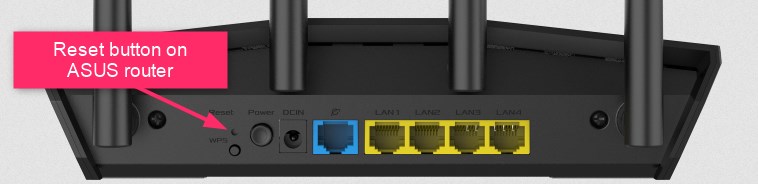
Slutligen är den sista lösningen en gammaldags fabriksinställning . Stäng bara av routern, tryck på WPS -knappen och håll den medan du slår på routern. När du gör det, släpp knappen så kommer routern att starta om.
Ett annat sätt är att logga in i routerinställningarna, gå till avsnittet Avancerade inställningar på vänsterruta och gå sedan till administrationssektionen . När du klickar på administrationen ser du fliken Återställ/spara/ladda upp inställningar klickar du på återställningen och klickar på OK för att återställa routern.
Slutsats
Vanliga ASUS -routerfrågor är ingen internetåtkomst, installationsproblem, LED -blinkande orange och frågan när vår Asus -router fortsätter att kopplas från Internet. Det är när vi antingen måste göra en fabriksåterställning, inaktivera QoS och/eller svalna din router.
Dessa bör fungera perfekt och din Asus -router bör fungera ordentligt efteråt. Om dessa inte hjälper, kontakta ditt IPS -stöd eller ASUS -support för att se om de har en lösning för problemet.
